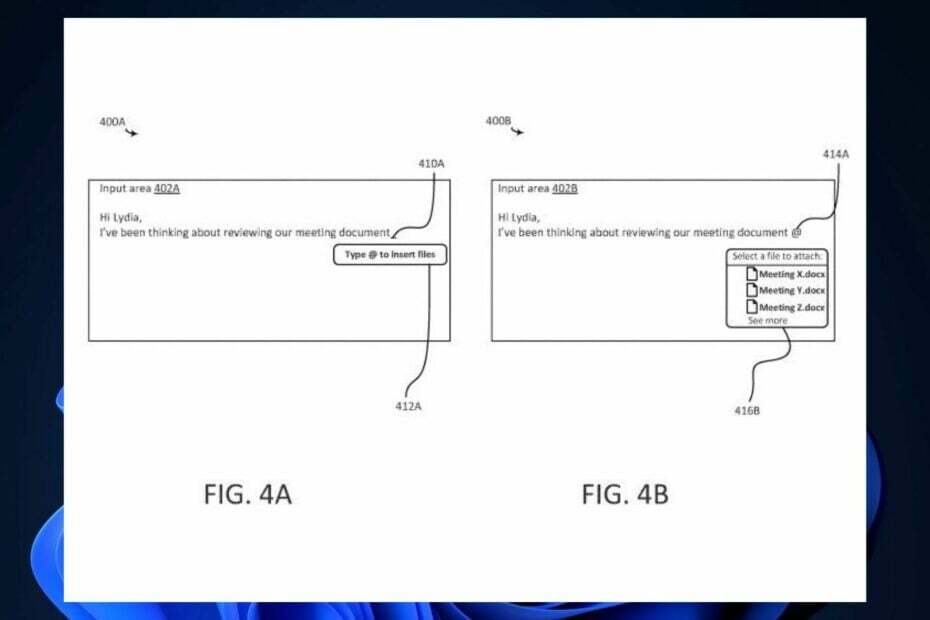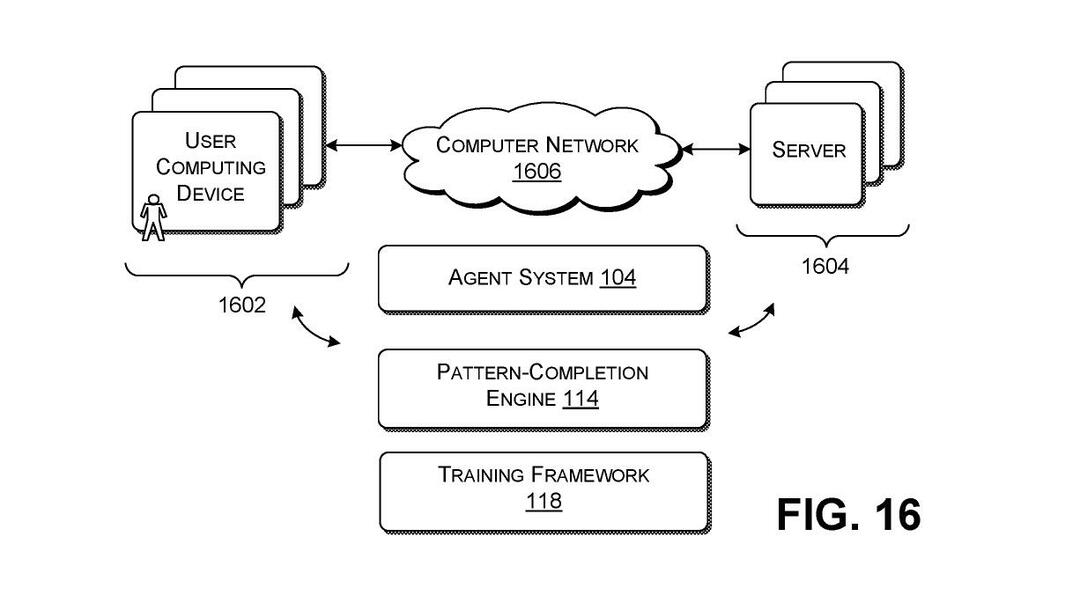- ऐसे बहुत से टूल हैं जो आपके डिवाइस में बड़ी फ़ाइलों या फ़ोल्डरों की सामग्री को सिंक या मर्ज करने में आपकी सहायता कर सकते हैं।
- कुछ डिवाइस पर भी काम करते हैं या स्थानीय फ़ोल्डर और आपके क्लाउड के बीच सामग्री की तुलना कर सकते हैं।
- यह लेख एक बड़े का हिस्सा है हाउ-टू हब, जहां हमने कई उपयोगी दिशानिर्देश एकत्र किए हैं।
- इसके अलावा, हमारी जाँच करें फ़ाइल प्रबंधकटी अनुभाग जहां आप अपनी फाइलों को व्यवस्थित करने के तरीके पर कई लेख पा सकते हैं।

यह सॉफ़्टवेयर आपके ड्राइवरों को चालू रखेगा, इस प्रकार आपको सामान्य कंप्यूटर त्रुटियों और हार्डवेयर विफलता से सुरक्षित रखेगा। 3 आसान चरणों में अब अपने सभी ड्राइवरों की जाँच करें:
- ड्राइवर फिक्स डाउनलोड करें (सत्यापित डाउनलोड फ़ाइल)।
- क्लिक स्कैन शुरू करें सभी समस्याग्रस्त ड्राइवरों को खोजने के लिए।
- क्लिक ड्राइवर अपडेट करें नए संस्करण प्राप्त करने और सिस्टम की खराबी से बचने के लिए।
- DriverFix द्वारा डाउनलोड किया गया है 0 इस महीने पाठकों।
निम्नलिखित स्थिति के बारे में सोचें: आपकी अपनी साइट है और आप इसकी उपस्थिति में सुधार के लिए कुछ बदलाव करना चाहते हैं। लेकिन ऐसा करने में आप गलती से और अनजाने में कुछ कोड लाइन्स को डिलीट कर देते हैं।
फिर, आपके अगले लॉगिन पर, आपको पता चलता है कि इंटरफ़ेस क्रैश हो गया है और आपको केवल संदेह है कि कुछ गुम है। आप केवल अनुपलब्ध पंक्तियों को फिर से दर्ज करके साइट को पुनर्स्थापित कर सकते हैं। यदि केवल आप जानते थे कि वे क्या थे!
सौभाग्य से, आपके पास क्लाउड में संग्रहीत आपकी साइट का बैकअप है (और शायद कुछ एक भी बाहरी एचडीडी). अब आपको यह सुनिश्चित करने की आवश्यकता है कि आप साइट पर सटीक जानकारी वापस प्राप्त करें।
चूंकि केवल कॉपी/पेस्ट-आईएनजी ही चाल नहीं है, इसलिए आप एक ऐसे ऐप का बेहतर उपयोग कर सकते हैं जो आपको जो कुछ भी गायब है उसे पहचानने में मदद कर सके।
इसलिए इस लेख में हम कुछ मुफ्त टूल देख रहे हैं जो आपकी सामग्री की तुलना करने में मदद कर सकते हैं और जो भी फाइलें गायब हैं उन्हें एक स्थान से दूसरे स्थान पर कॉपी कर सकते हैं।
आप दो फ़ोल्डरों की तुलना कैसे करते हैं?
1: Windiff.exe
- डाउनलोड करें और Windiff.exe खोलें।
- परफ़ाइल टैब > निर्देशिकाओं की तुलना करें.
- बदले में, प्रत्येक फ़ोल्डर के लिए स्थान का पता दर्ज करें।
- क्लिक ठीक है.

ऐप आपको बताएगा कि क्या इसमें अंतर पाया गया और कहां। अंतर देखने के लिए, क्लिक करें विस्तार दाहिने ऊपरी कोने में बटन और विंडो में लाल रंग के परिणाम पर डबल-क्लिक करें।
मतभेदों को प्रस्तुत करने के लिए, फिर से क्लिक करें फ़ाइल> फ़ाइलें कॉपी करें> चुनें कि आप कहां से कॉपी करना चाहते हैं (बाएं या दाएं) + विभिन्न फाइलें > ठीक है.
2. विनमर्ज
- डाउनलोड और विनमर्ज खोलें।
- में फ़ाइल टैब > क्लिक करें खुला हुआ.
- उन फ़ोल्डरों को ब्राउज़ करें जिनकी आप तुलना करना चाहते हैं।
- क्लिक तुलना.
गुम फाइलों को एक अलग रंग में हाइलाइट किया जाएगा।
दोनों फोल्डर में समान जानकारी रखने के लिए, पर जाएँ मर्ज टैब > सभी को बाईं ओर कॉपी करें या सभी को दाईं ओर कॉपी करें, जिसके आधार पर जानकारी पूर्ण है।
3. फ्रीफाइलसिंक
- डाउनलोड और फ्रीफाइलसिंक खोलें।
- उन फ़ोल्डरों को चुनें जिनकी आप उनके स्थानों में ब्राउज़ करके या ड्रैग एंड ड्रॉप विकल्प के साथ तुलना करना चाहते हैं।
- क्लिक तुलना.
यदि आप चाहते हैं तो उपयोग करने के लिए फ्रीफाइल सिंक एक उत्कृष्ट उपकरण है एक स्थानीय फ़ोल्डर बनाम Google ड्राइव, या एक स्थानीय फ़ोल्डर बनाम अपने FTP सर्वर की तुलना FTP या SFTP कनेक्शन का उपयोग करके करें।
फिर, एक स्रोत से दूसरे स्रोत में कॉपी करने के लिए, सिंक्रोनाइज़ पर क्लिक करें और विकल्पों में से एक चुनें।
शायद सबसे अच्छे हैं टू-वे सिंक, जो मैंदोनों पक्षों में परिवर्तन को पहचानें और लागू करें, या आईना, जिसका मतलब है कि दोनों फोल्डर एक दूसरे की मिरर कॉपी बन जाएंगे।
बड़े फ़ोल्डरों को संग्रहीत करने के लिए क्लाउड समाधान खोज रहे हैं? कुछ सुझावों के साथ इस लेख को देखें।
4. परीक्षाडिफ
- डाउनलोड और ExamDiff खोलें।
- में फ़ाइलें तालिका > चुनें तुलना.
- फ़ाइल पथ दर्ज करके, खींचें और छोड़ें, या ब्राउज़ करके फ़ोल्डरों का चयन करें।
- क्लिक तुलना.
पिछले समाधानों की तरह, अंतर एक अलग रंग धारण करते हैं।
फिर, सामग्री को सिंक करने के लिए, यहां जाएं संपादित करें > पहले से दूसरी फ़ाइल में ब्लॉक बदलें या संपादित करें > दूसरी फ़ाइल से दूसरी फ़ाइल में ब्लॉक बदलें।
ExamDiff का एक प्रो संस्करण भी है, जिसका भुगतान किया जाता है, और जो c. की संभावना को जोड़ता हैompare निर्देशिका और बाइनरी फ़ाइलें, अंतर्निहित प्लग-इन का उपयोग करके FTP सर्वर पर एक स्थानीय फ़ोल्डर की तुलना करें, या अपने पीसी और बाहरी मीडिया के बीच फ़ाइलों और फ़ोल्डरों को सिंक्रनाइज़ करें।
5. प्रयोग करें कुल कमांडर
- डाउनलोड और टोटल कमांडर खोलें।
- से आदेश टैब > क्लिक करें डीआईआर सिंक्रनाइज़ करें…
- विकल्पों के लिए बॉक्स चेक करें उपनिर्देशिका, तथा सामग्री द्वारा.
- में प्रदर्शन अनुभाग > अक्षमबराबरी का और अन्य तीन बटन सक्षम करें।
- सक्षम करेंएकलतथाडुप्लिकेटविकल्प।
- क्लिक तुलना.

दो फ़ोल्डरों को सिंक्रनाइज़ करने के लिए, में विंडो की तुलना करें, उन फ़ाइलों का चयन करें जिन्हें आप कॉपी करना चाहते हैं, फिर कॉलम के बीच चेकबॉक्स पर क्लिक करें और क्लिक करें सिंक्रनाइज़.
जैसा कि पहले उल्लेख किया गया है, ये वहां उपलब्ध कुछ निःशुल्क टूल हैं, विस्तृत सूची नहीं। इसके अलावा, और भी विकल्प हैं, जिनमें ऐसे टूल शामिल हैं जो मुफ़्त परीक्षण और फिर सशुल्क योजनाएँ पेश करते हैं।
यदि आपके पास इसी तरह के टूल के लिए कोई सिफारिश है, तो हमें नीचे टिप्पणी अनुभाग में एक पंक्ति दें।
लगातार पूछे जाने वाले प्रश्न
देखना है की दो फ़ोल्डरों में एक ही फ़ाइल है, आपको उनकी तुलना करनी होगी और देखना होगा कि क्या कोई अंतर है। ऐसा करने के लिए, आप WinMerge जैसे फ़ाइल तुलना टूल का उपयोग कर सकते हैं, इसे खोल सकते हैं, फ़ाइल टैब पर जा सकते हैं, उन फ़ोल्डरों को चुन सकते हैं जिनकी आप तुलना करना चाहते हैं, और तुलना करें दबाएं।
आप फ़ाइल प्रबंधन उपकरण जैसे कि FreeFileSync का उपयोग करके फ़ोल्डरों को सिंक कर सकते हैं। यह आपको एक ही डिवाइस से, विंडोज 10 के साथ विभिन्न डिवाइसों में, या आपके डिवाइस और क्लाउड स्टोरेज स्पेस के खिलाफ फ़ोल्डर्स को सिंक करने की अनुमति देता है।
अंतर के लिए दो टेक्स्ट फाइलों की तुलना करने के लिए, आप कर सकते हैं एक उपकरण स्थापित करें जो दस्तावेज़ तुलना का समर्थन करता है. आप विभिन्न मुफ्त विकल्पों में से चुन सकते हैं, जैसे कि Adobe Acrobat Pro DC या ABBYY फाइन रीडर 14।